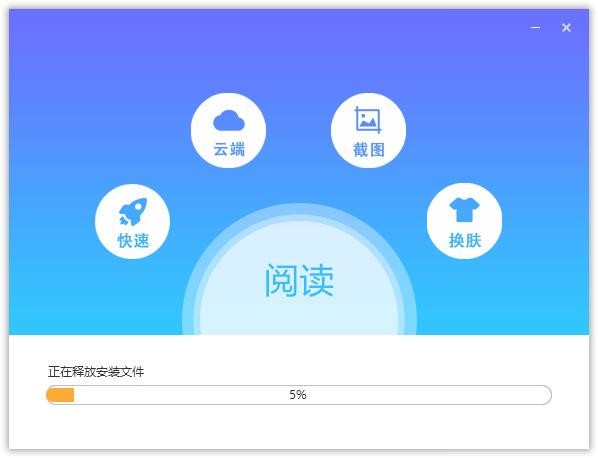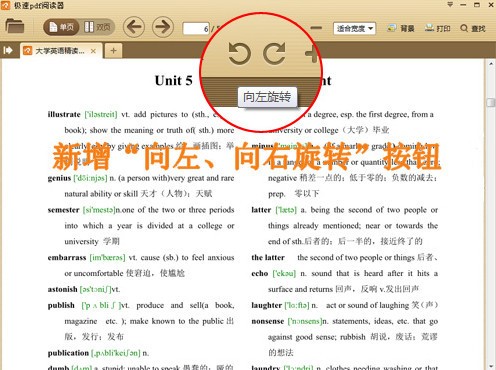极速PDF编辑器
简单好用的PDF编辑器类型:应用软件软件授权:共享软件
系统:WinAll软件大小:126M
该软件没有对应安卓版


极速PDF编辑器下载安装是一款简单好用的PDF编辑器。极速PDF编辑器免激活码版下载能够操作简便能够告别繁琐费时的行间编辑,标注加亮阅读编辑更方便避免遗漏忘记。还可以一键加密保护文档安全,编辑创作无忧。有需要的小伙伴赶快来下载极速PDF编辑器吧。
极速pdf阅读器2020软件特色:
1、段落编辑,一键完成。
2、标注高亮,方便编辑。
3、常见功能,基础操作。
4、文档加密,一键保护。
极速PDF编辑器软件使用方法:
一 取消右键显示
1) 打开界面 2)进入“设置” 3)点击勾选“取消桌面右键提醒文字”

二 取消桌面快捷
取消极速pdf转word桌面图标: 直接删除即可(ps:快捷方式直接删除不会影响阅读器任何功能)
三 问题反馈入口
1. 1)打开界面 2)进入“设置” 3)点击“问题反馈”
四 PDF转换入口
1) 双击极速PDF转Word桌面快捷
2) 点击软件界面左侧栏“PDF转换”按钮
3) 鼠标右键---点击“极速PDF转Word”
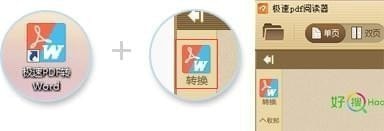
五 默认阅读设置
1) 打开界面 进入“设置” 点击勾选 “把极速pdf阅读器设置为默认”

六 书签目录位置
1) 打开电脑“我的文档” 2)双击“jisupdf”文件夹 3)找到“bookmark”文件
(bookmark为书签添加文档,想将添加了书签的PDF文档拷贝给朋友或其他电脑上,将其一起拷贝放置其对应目录下即可。)
七 极速快捷大全
1)Ctrl + O打开文件
2)Ctrl + S另存为
3)Ctrl + P打印
4)Ctrl + F查找
5)Ctrl + W关闭文件
6)Ctrl + Q退出
7)Ctrl + C复制选中文本及图片
8)Ctrl + L幻灯片模式
9)Ctrl + 8书本阅读模式
10)Ctrl + X连续阅读模式
11)Ctrl + W关闭当前标签
12)+ / -放大 / 缩小
13)F11全屏模式
14)F12显示 / 隐藏书签
15)ESC退出全屏或幻灯片模式
16)Up / Down向上 / 下滚动一行
17)Home/End第一页 / 最后一页
18)Page Down / Page Up下一页 / 上一页
19)Shift + 空格 / 空格向上 / 向下滚动一屏
极速PDF编辑器软件常见问题:
极速PDF编辑器软件水印如何去掉?
1、首先在浏览器中搜索PDF编辑器,把PDF编辑器下载安装到桌面。
2、下载安装好PDF编辑器之后,在桌面上双击打开PDF编辑器。
3、然后在PDF编辑器中打开需要去除水印的PDF文件。
4、在PDF编辑器上方菜单栏选择“文档”——“水印”——“全部删除水印”。
5、成功去除全部水印之后,我们把修改好的PDF文件保存下来就可以了 END。
- 开发者:极速
- 系统要求: win7以上
- 支持语言: 简体中文
- 软件版本: 3.0.0.6
- 更新时间: 2020-11-20 16:30
-
 定时开机大师查看
定时开机大师查看应用软件 | 10.65M
让你的电脑自动开机
-
 bilibili直播姬4.31.0版查看
bilibili直播姬4.31.0版查看应用软件 | 258.78M
帮助up主随时随地开启直播
-
 DeepL查看
DeepL查看应用软件 | 121.21M
拥有多国国家语言的翻译工具
-
 今日头条查看
今日头条查看应用软件 | 50.86M
实时了解当下最热门的话题内容
-
 超凡搜索器查看
超凡搜索器查看应用软件 | 2.98M
为用户提供专业的网络资源搜索工具
-
 转转大师PDF编辑器2.0.5查看
转转大师PDF编辑器2.0.5查看应用软件 | 50.84M
轻松在线编辑或者查阅PDF格式文件
-
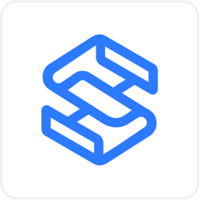 树图思维导图查看
树图思维导图查看应用软件 | 60.57M
专业的思维导图在线制作平台
-
 Pitch文稿演示查看
Pitch文稿演示查看应用软件 | 50.84M
帮助你和你的团队快速写作完成演示文档